Die Verwaltung von Aufgaben und Pflichten muss nicht kompliziert sein. Microsoft To Do bietet dir eine benutzerfreundliche Plattform, um deine To-dos zentral zu organisieren. In dieser Anleitung zeige ich dir die Benutzeroberfläche von Microsoft To Do und erkläre, wie du das Beste aus dieser App herausholen kannst.
Wichtigste Erkenntnisse
- Microsoft To Do kann nahtlos mit Outlook integriert werden.
- Die Benutzeroberfläche ist klar strukturiert und ermöglicht einfaches Task-Management.
- Es gibt viele anpassbare Funktionen, um deinen Arbeitsablauf zu optimieren.
Schritt-für-Schritt-Anleitung
1. Anmelden und Starten
Um Microsoft To Do zu nutzen, musst du zunächst die App herunterladen. Hast du die App installiert? Melde dich mit deinem Microsoft-Konto an. Solltest du das Microsoft 365-Paket nutzen, findest du die App direkt im Programm.
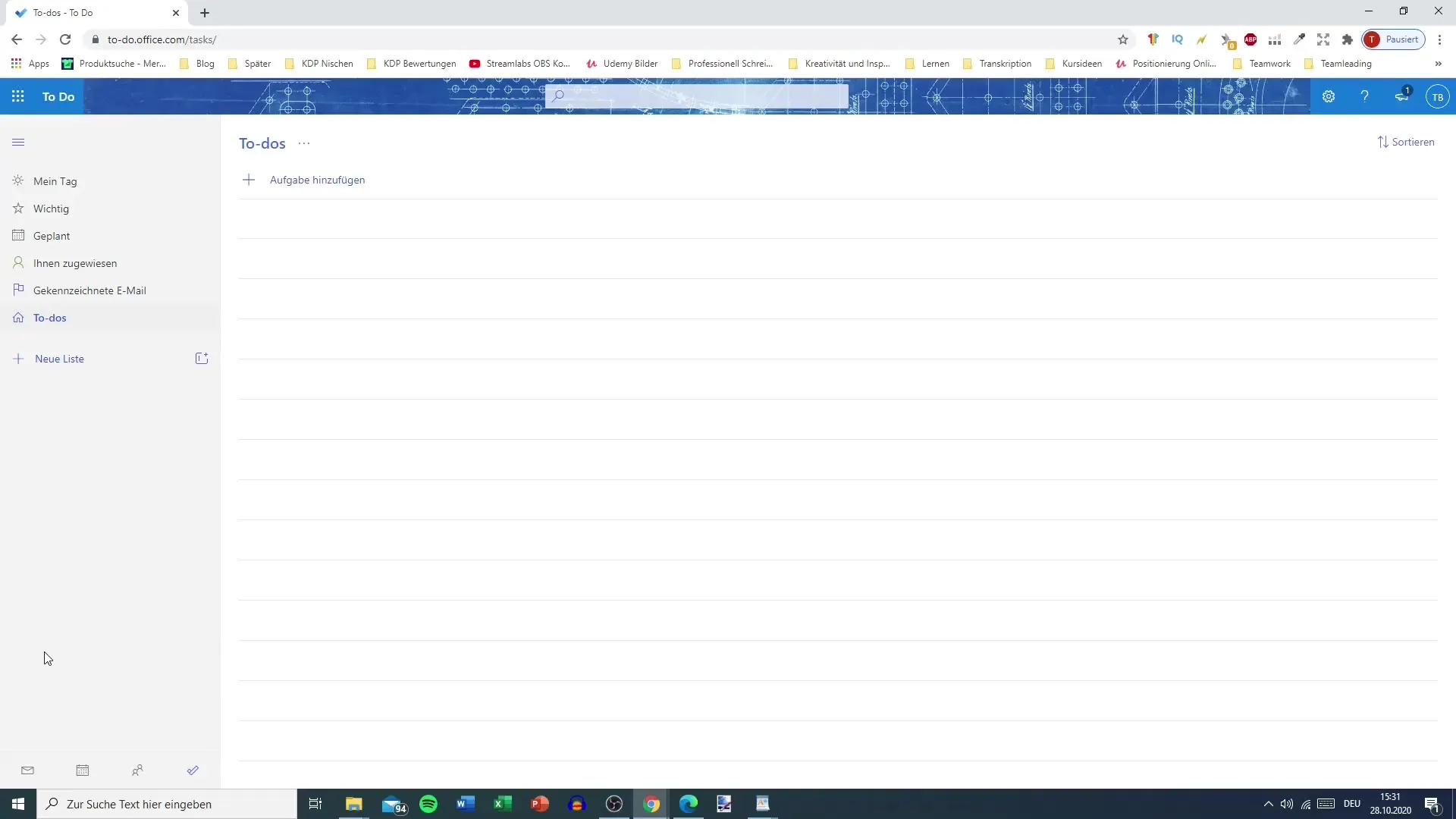
2. Die Benutzeroberfläche erkunden
Sobald du angemeldet bist, erwartet dich die Benutzeroberfläche. Auf der linken Seite siehst du die verschiedenen Bereiche wie „Mein Tag“, „Wichtige“, „Geplante“, „Zugewiesene“ und „To-Dos“. Nutze diese Bereiche, um einen schnellen Überblick über deine Aufgaben zu erhalten und alles übersichtlich zu halten.
3. Verknüpfung mit Outlook
Wenn du Microsoft Outlook verwendest, kannst du dein To-Do-Konto damit verknüpfen. Dadurch werden deine bereits erstellten Aufgaben in Outlook automatisch in Microsoft To Do übernommen. Dies ist besonders nützlich, wenn du vorher bereits einen Umfang an Aufgaben in Outlook für dein Studium oder deine Arbeit angelegt hast.
4. Aufgaben hinzufügen
Um eine neue Aufgabe zu erstellen, klicke einfach auf das Feld „Neue Aufgabe hinzufügen“. Hier kannst du den Titel und die Beschreibung deiner Aufgabe eingeben. Außerdem hast du die Möglichkeit, eine Fälligkeit, eine Erinnerungsfunktion oder weitere Details hinzuzufügen.
5. Anpassen von Listen
Du kannst mehrere Listen anlegen, um deine Aufgaben nach Kategorien zu organisieren. Zum Beispiel könntest du Listen für verschiedene Projekte oder Studienfächer erstellen. Gehe dazu einfach in den Bereich „Listen“ und klicke auf „Neue Liste erstellen“.
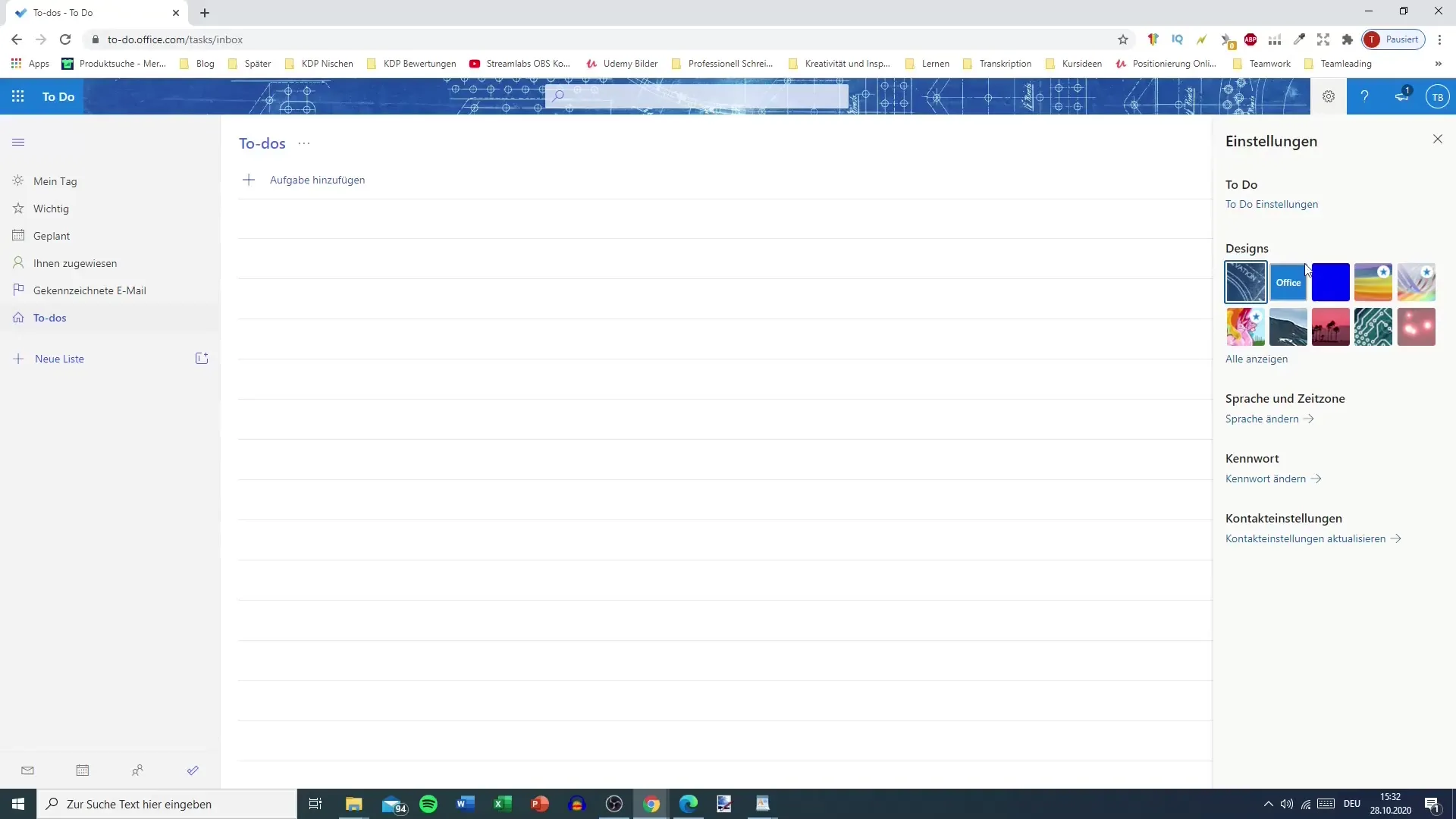
6. Einstellungen anpassen
In den Einstellungen kannst du verschiedene Designoptionen auswählen, um die App nach deinem Geschmack zu gestalten. Du kannst beispielsweise zwischen dunklen und hellen Designs wechseln. Diese Anpassungen können helfen, dass du die App angenehmer empfindest.
7. Aufgaben effizient planen
Nutze die Funktion „Mein Tag“, um täglich die Aufgaben auszuwählen, die du an diesem Tag erledigen möchtest. Dies hilft dir, den Überblick zu behalten und gibt dir eine strukturierte Liste, auf die du fokussieren kannst.
8. Verwaltung von Erinnerungen
Vergiss nicht, deine Aufgaben mit Erinnerungen anzupassen. Du kannst spezifische Zeitpunkte festlegen, an denen du erinnert werden möchtest. Dies kann dir helfen, Fristen einzuhalten und deine Produktivität zu steigern.
Zusammenfassung
Microsoft To Do bietet eine klare und intuitive Möglichkeit, deine Aufgaben zu verwalten. Mit der effizienten Integration von Outlook und der anpassbaren Benutzeroberfläche kannst du deine Produktivität steigern und alles im Blick behalten.
Häufig gestellte Fragen
Was ist Microsoft To Do?Microsoft To Do ist eine Aufgabenverwaltungs-App von Microsoft, die dir hilft, To-Dos und Aufgaben zu organisieren.
Kann ich Microsoft To Do mit Outlook verbinden?Ja, Microsoft To Do kann nahtlos mit Outlook verbunden werden, um Aufgaben zu synchronisieren.
Wie viele Listen kann ich in Microsoft To Do erstellen?Du kannst beliebig viele Listen erstellen, um deine Aufgaben nach verschiedenen Themen oder Projekten zu organisieren.
Gibt es Designanpassungen?Ja, du kannst das Design der Benutzeroberfläche anpassen, indem du zwischen verschiedenen Themen wählst.
Kann ich Erinnerungen für meine Aufgaben einstellen?Ja, du kannst Erinnerungen für jede Aufgabe einrichten, um rechtzeitig daran erinnert zu werden.


